如何在Word2010文档中组合图形
来源:网络收集 点击: 时间:2024-08-30【导读】:
我们在编辑Word文档时,有时候需要在文档中插入图形,为了操作方便,我们一般要将进行图形组合操作。在Word2010文档中使用自选图形工具绘制的图形一般包括多个独立的形状,当需要选中、移动和修改大小时,往往需要选中所有的独立形状,操作起来不太方便。其实我们可以借助“组合”命令将多个独立的形状组合的一个图形对象,然后即可对这个组合后的图形对象进行移动、修改大小等操作。工具/原料more电脑方法/步骤1/7分步阅读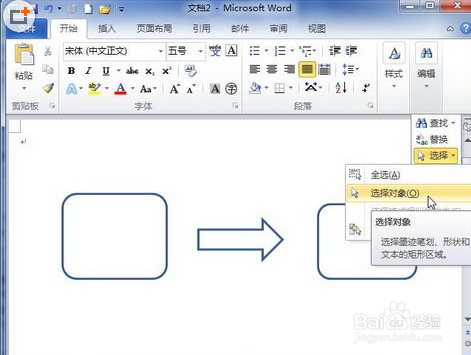 2/7
2/7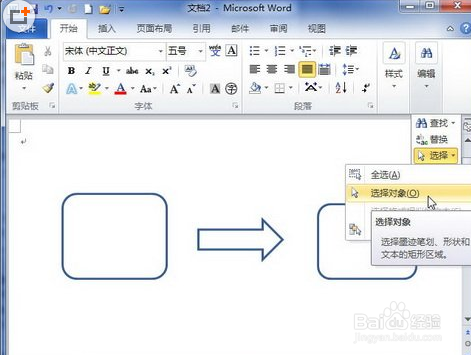 3/7
3/7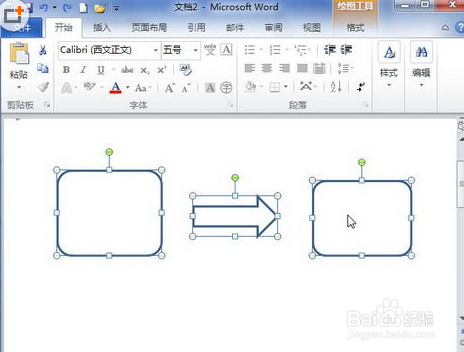 4/7
4/7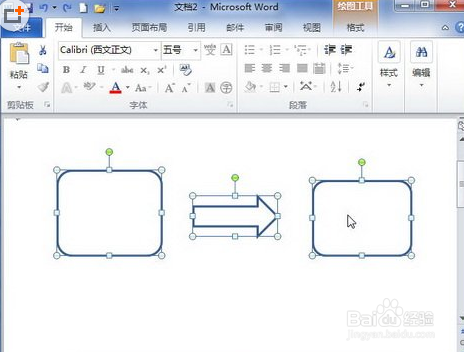 5/7
5/7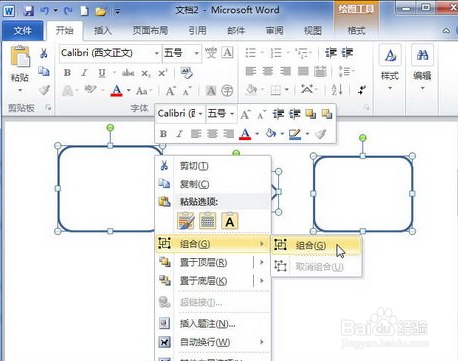 6/7
6/7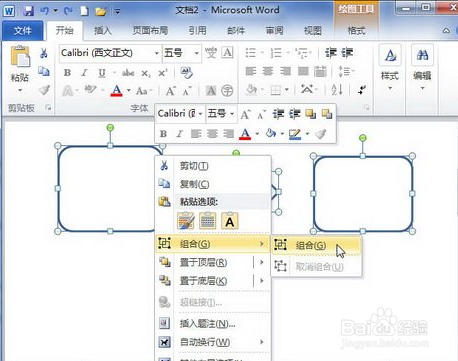 7/7
7/7
打开Word2010文档窗口,在“开始”功能区的“编辑”分组中单击“选择”按钮。如下图所示:
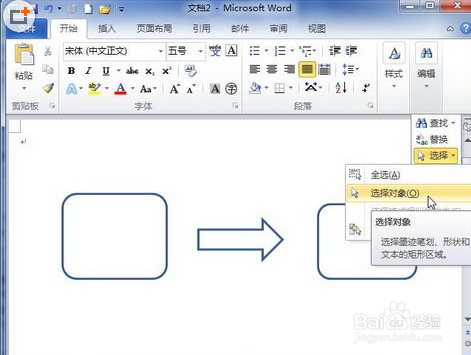 2/7
2/7然后在打开的菜单中选择“选择对象”命令,如下图所示:
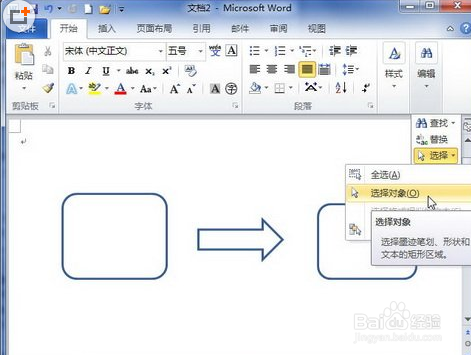 3/7
3/7将鼠标指针移动到Word2010页面中,鼠标指针呈白色鼠标箭头形状。如下图所示:
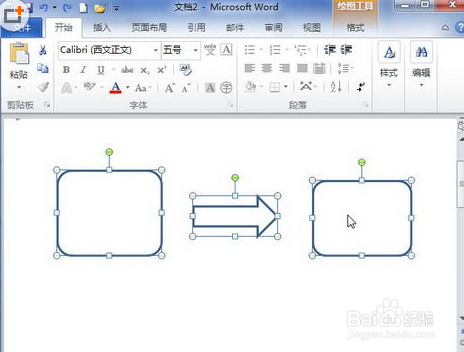 4/7
4/7在按住Ctrl键的同时左键单击选中所有的独立形状,如下图所示:
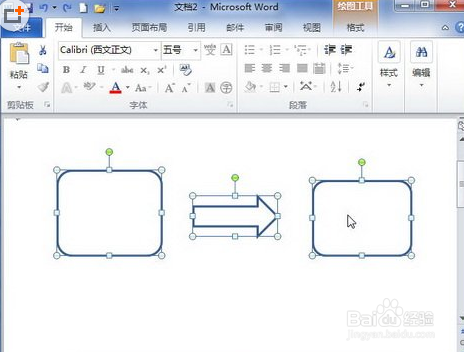 5/7
5/7右键单击被选中的所有独立形状,在打开的快捷菜单中指向“组合”命令,如下图所示:
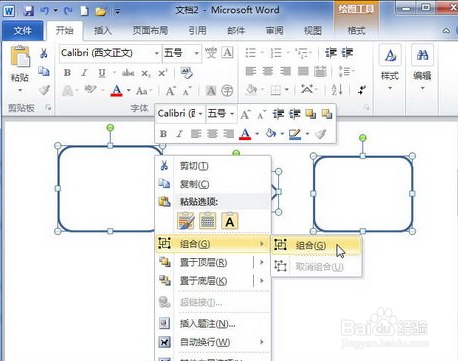 6/7
6/7在打开的下一级菜单中选择“组合”命令,如下图所示:
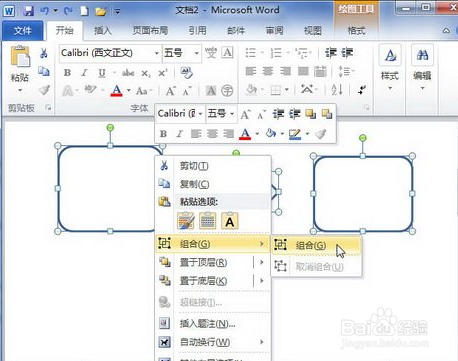 7/7
7/7最后通过上述设置,被选中的独立形状将组合成一个图形对象,可以进行整体操作。
版权声明:
1、本文系转载,版权归原作者所有,旨在传递信息,不代表看本站的观点和立场。
2、本站仅提供信息发布平台,不承担相关法律责任。
3、若侵犯您的版权或隐私,请联系本站管理员删除。
4、文章链接:http://www.ff371.cn/art_1170926.html
上一篇:大众车联网怎么看不到行驶数据
下一篇:饿了么怎么查看隐私政策
 订阅
订阅